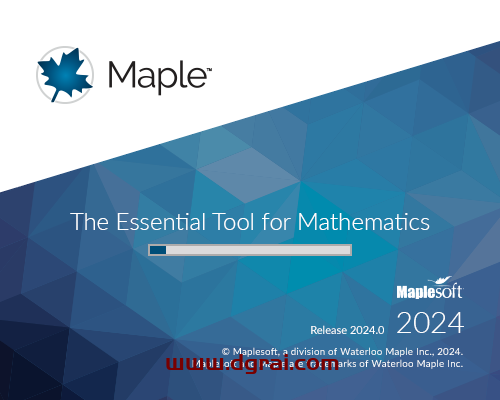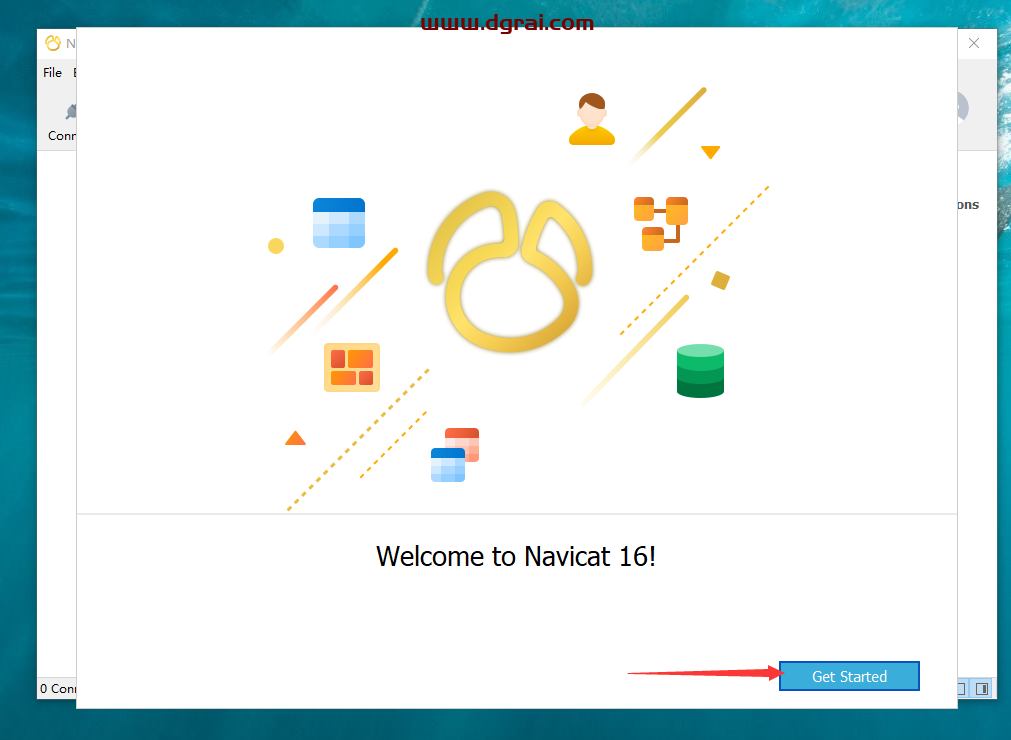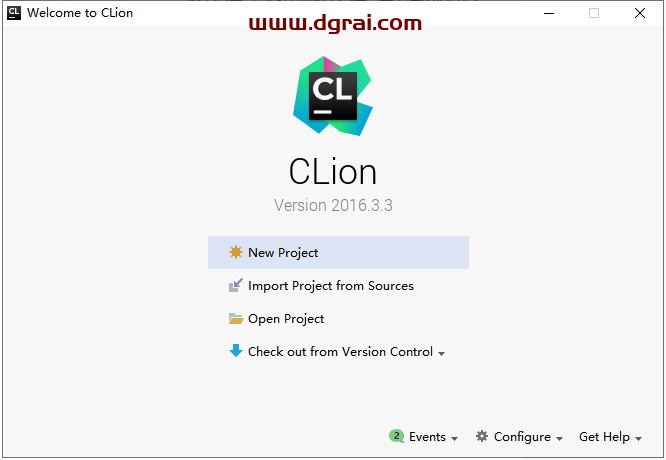软件介绍
CLion 2020.1多了十多个新特性,包含IAR工具链、PlatformIO、代码解析和代码帮助、远程和嵌入式GDB的自定义目标、输入重定向等等,在CUDA方面,现在可以突出显示和正确的解析CUDA C、C ++中的代码,对于运行和调试配置而言,远程和嵌入式GDB服务器可以自定义一起使用,还新增了快速文档通用工具,可用于预览文档和获取有关函数的签名。
下载地址
由于版权原因,无法提供下载地址
安装步骤
1、解压并打开下载的安装包,运行Clion-2020.1安装程序,开始安装

2、点击Next
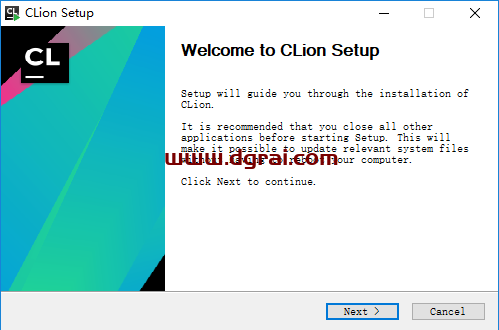
3、根据需要选择安装路径,然后点击Next
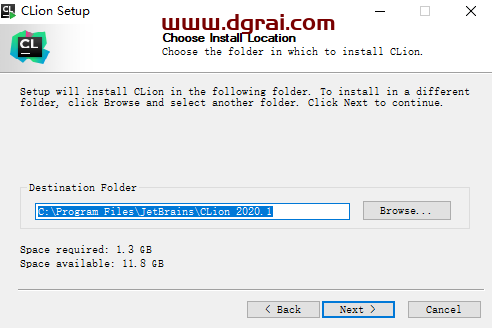
4、勾选需要的文件格式,建议全部勾选,然后点击Next
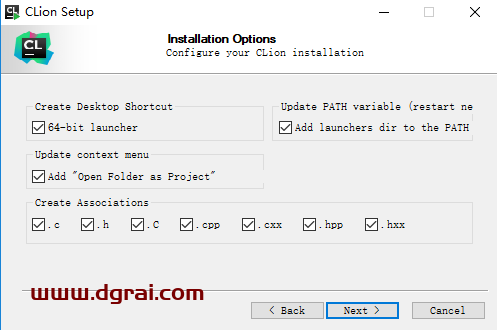
5、等待软件安装完成即可
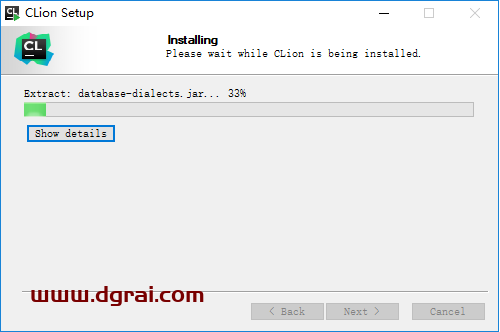
6、安装完成,点击finish
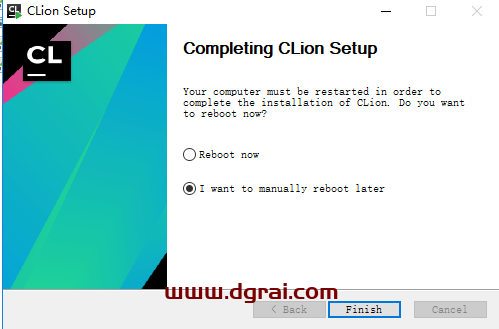
7、到桌面双击软件图标,打开软件,选择do not import settings,然后点击ok
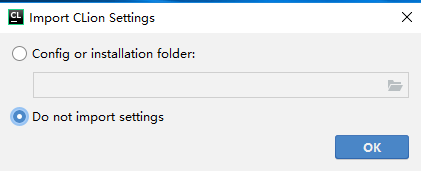
8、点击“next default plugins”
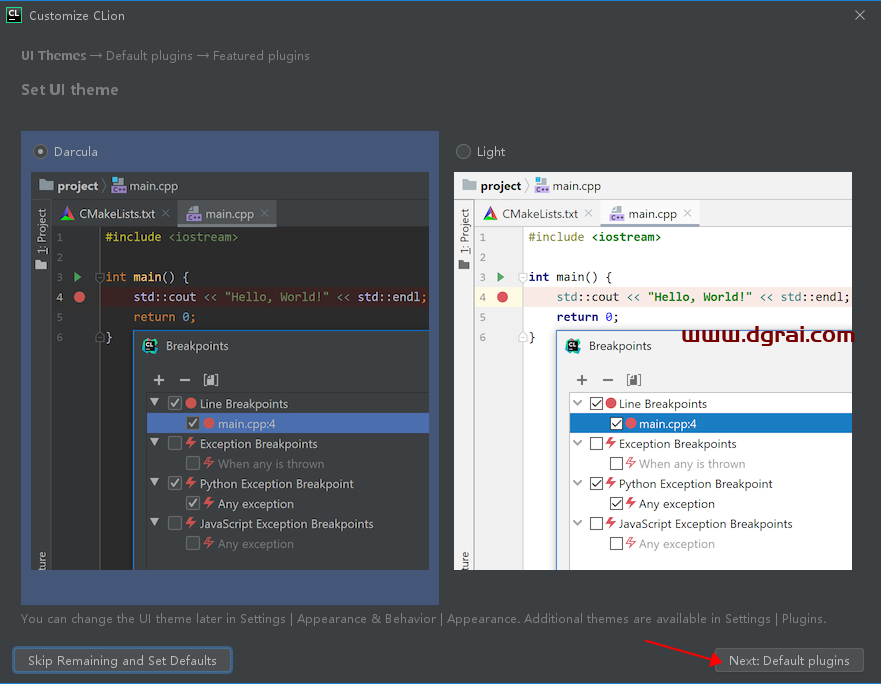
9、点击“next featured plugins”
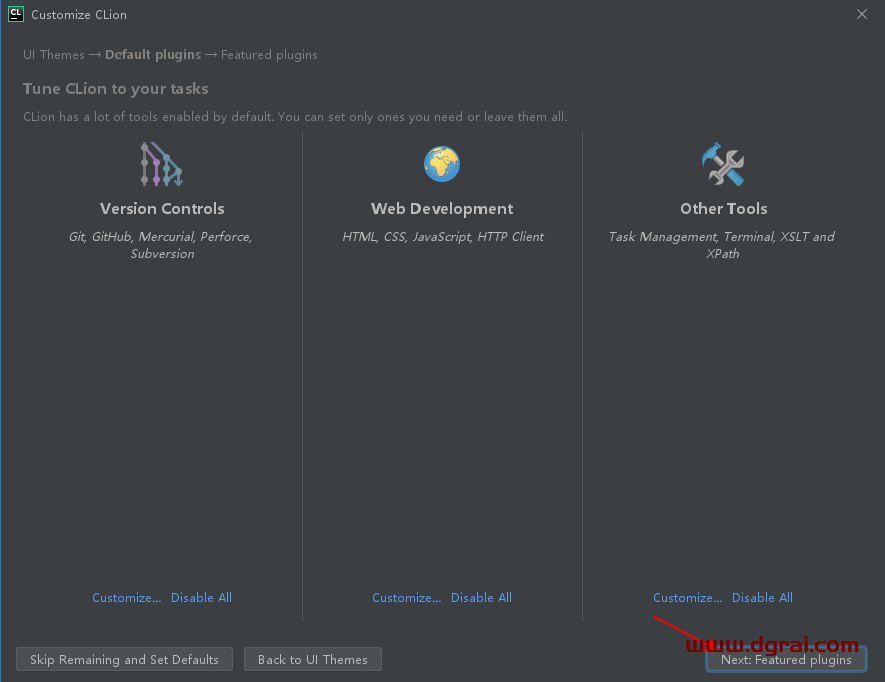
10、点击“start using clion”
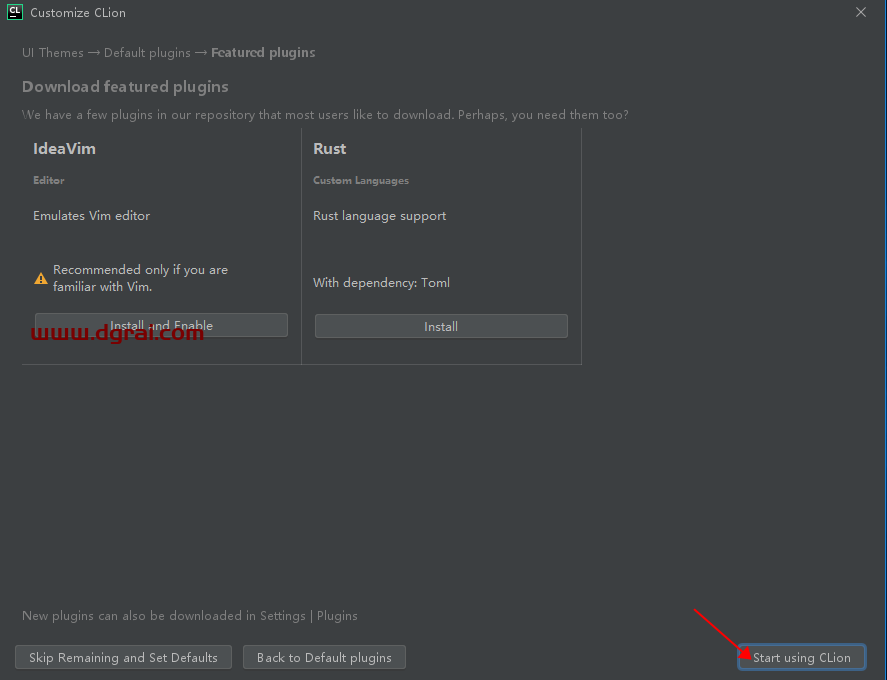
11、先点击evaluate free,再点击evaluate
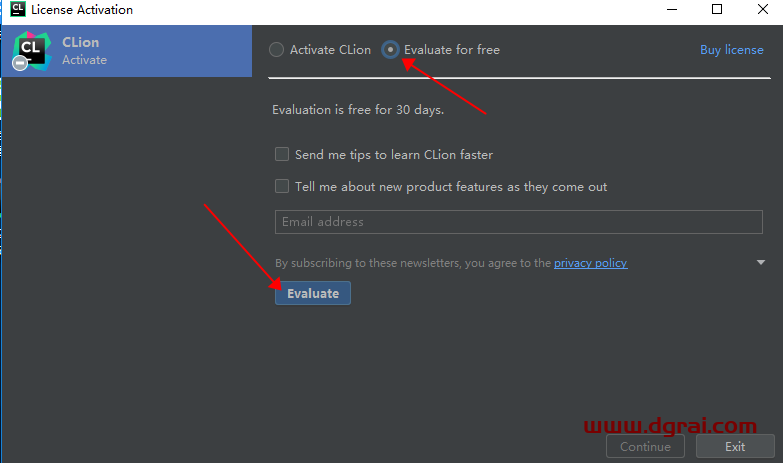
12、在学习补丁文件夹的lib文件夹中找到“jetbrains-agent.jar”文件,将它拖动至软件内
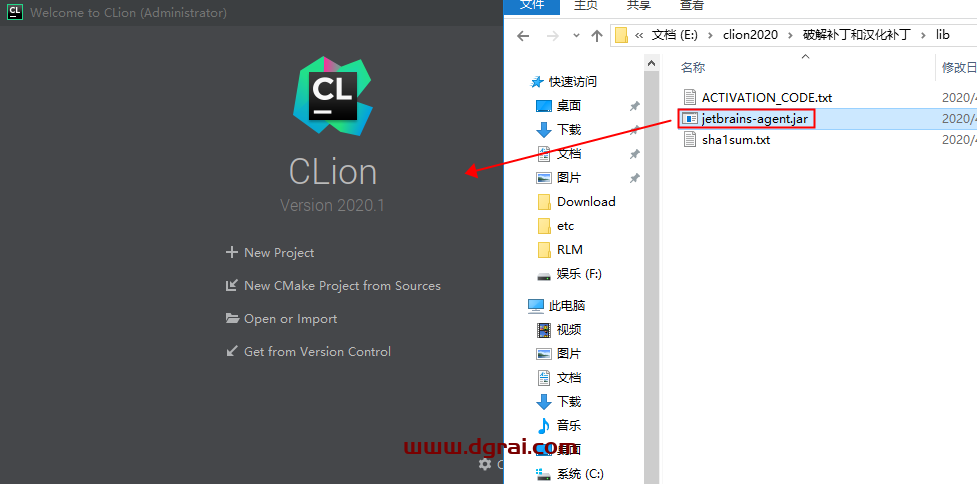
13、点击restart重启软件
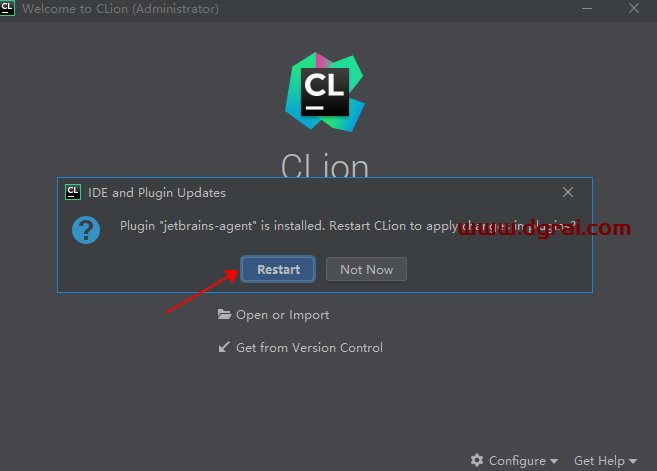
14、弹出配置助手,选择activation code,点击为Clion安装,再点击“是”重启软件
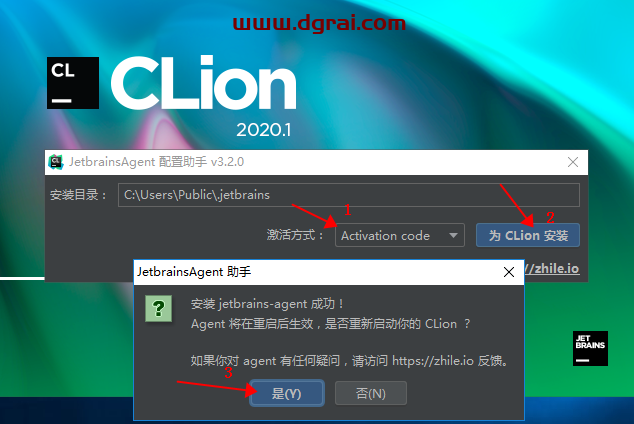
15、软件学习完成,关闭软件,开始汉化
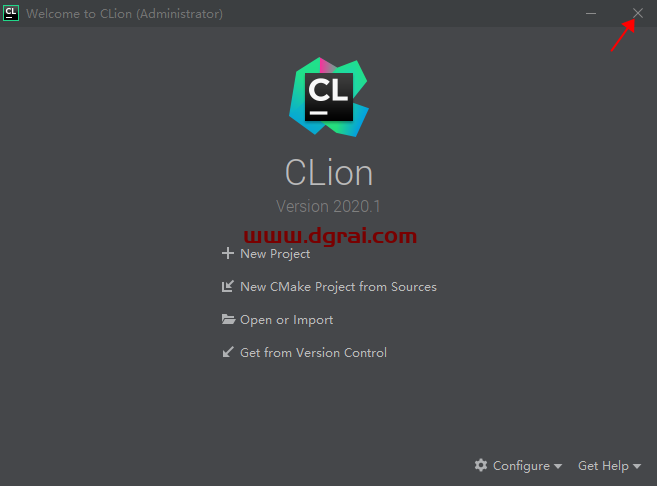
16、将汉化补丁文件夹中的“resources_zh_CN_CLion_2020_r1.jar”移动到软件安装目录下的lib目录中,默认的安装目录是C:Program FilesJetBrainsCLion 2020.1lib
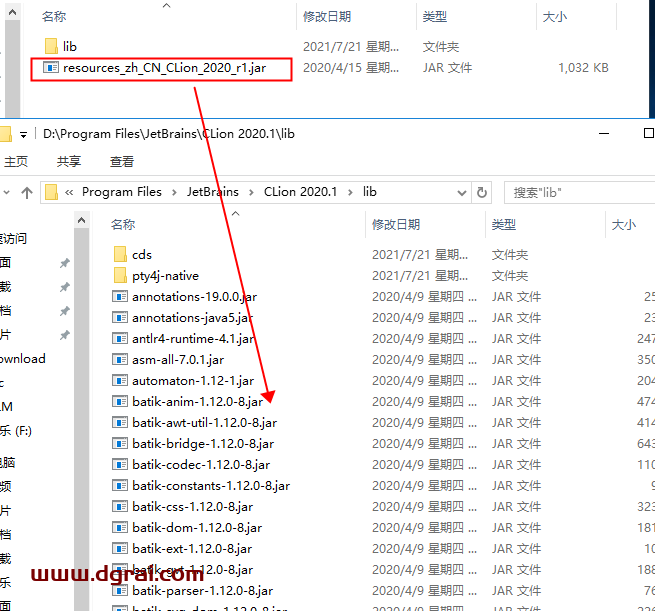
17、再次打开软件,软件汉化成功,可以开始使用
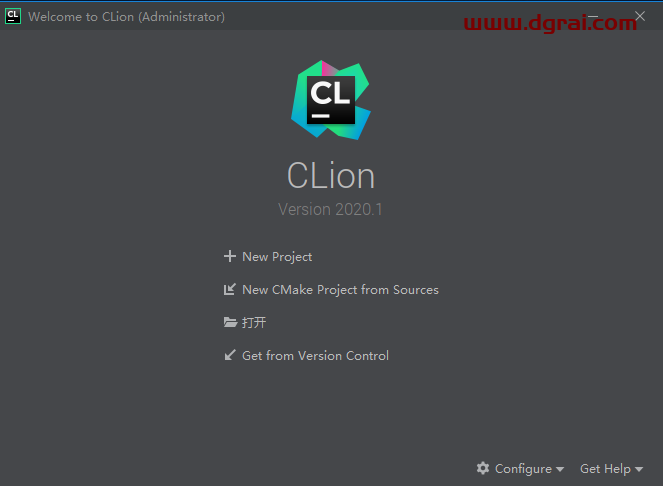
© 版权声明
本站大部分下载资源收集于网络,只做学习和交流使用,版权归原作者所有。若您需要使用非免费的软件或服务,请购买正版授权并合法使用。本站发布的内容若侵犯到您的权益,请联系(www.17txb@qq.com)站长删除,我们将及时处理。
相关文章

暂无评论...